reset OPEL COMBO E 2019 Informacijos ir pramogų sistemos vadovas (in Lithuanian)
[x] Cancel search | Manufacturer: OPEL, Model Year: 2019, Model line: COMBO E, Model: OPEL COMBO E 2019Pages: 95, PDF Size: 2.08 MB
Page 18 of 95
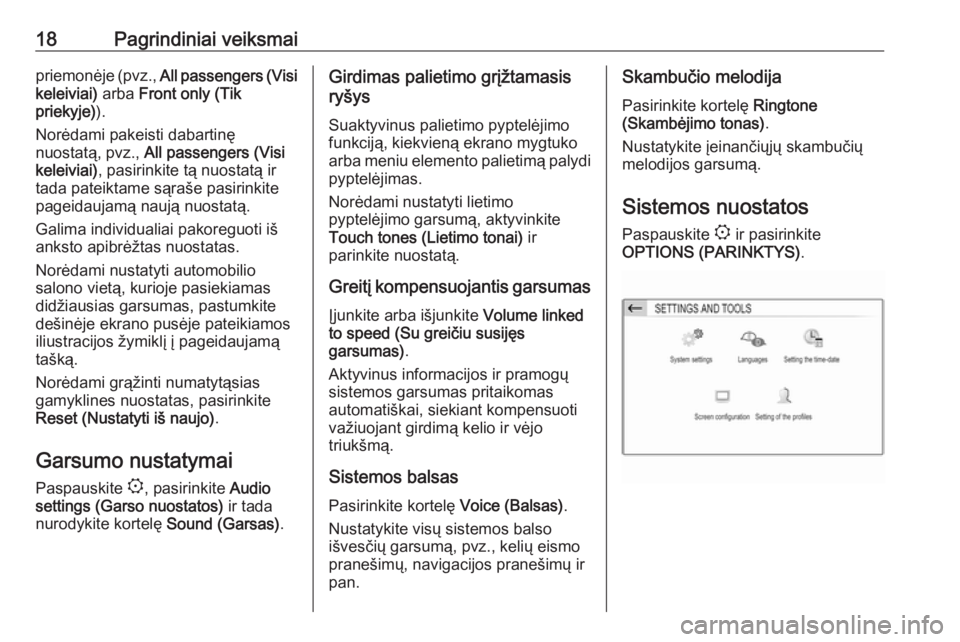
18Pagrindiniai veiksmaipriemonėje (pvz., All passengers (Visi
keleiviai) arba Front only (Tik
priekyje) ).
Norėdami pakeisti dabartinę
nuostatą, pvz., All passengers (Visi
keleiviai) , pasirinkite tą nuostatą ir
tada pateiktame sąraše pasirinkite
pageidaujamą naują nuostatą.
Galima individualiai pakoreguoti iš anksto apibrėžtas nuostatas.
Norėdami nustatyti automobilio
salono vietą, kurioje pasiekiamas
didžiausias garsumas, pastumkite
dešinėje ekrano pusėje pateikiamos
iliustracijos žymiklį į pageidaujamą
tašką.
Norėdami grąžinti numatytąsias
gamyklines nuostatas, pasirinkite
Reset (Nustatyti iš naujo) .
Garsumo nustatymai Paspauskite :, pasirinkite Audio
settings (Garso nuostatos) ir tada
nurodykite kortelę Sound (Garsas).Girdimas palietimo grįžtamasis
ryšys
Suaktyvinus palietimo pyptelėjimofunkciją, kiekvieną ekrano mygtuko
arba meniu elemento palietimą palydi
pyptelėjimas.
Norėdami nustatyti lietimo
pyptelėjimo garsumą, aktyvinkite
Touch tones (Lietimo tonai) ir
parinkite nuostatą.
Greitį kompensuojantis garsumas
Įjunkite arba išjunkite Volume linked
to speed (Su greičiu susijęs
garsumas) .
Aktyvinus informacijos ir pramogų
sistemos garsumas pritaikomas
automatiškai, siekiant kompensuoti
važiuojant girdimą kelio ir vėjo
triukšmą.
Sistemos balsas
Pasirinkite kortelę Voice (Balsas).
Nustatykite visų sistemos balso
išvesčių garsumą, pvz., kelių eismo
pranešimų, navigacijos pranešimų ir
pan.Skambučio melodija
Pasirinkite kortelę Ringtone
(Skambėjimo tonas) .
Nustatykite įeinančiųjų skambučių
melodijos garsumą.
Sistemos nuostatos
Paspauskite : ir pasirinkite
OPTIONS (PARINKTYS) .
Page 20 of 95
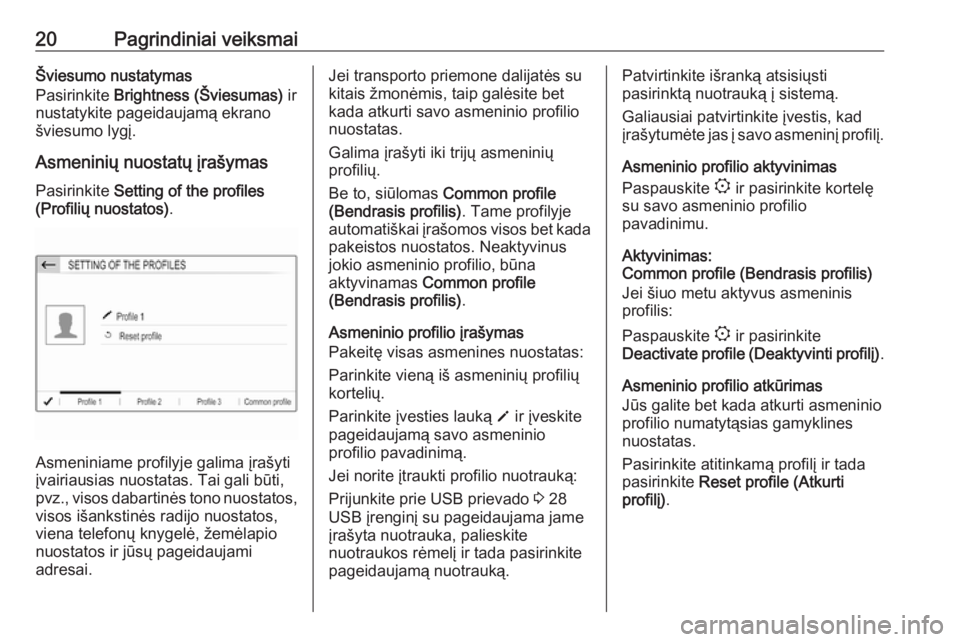
20Pagrindiniai veiksmaiŠviesumo nustatymas
Pasirinkite Brightness (Šviesumas) ir
nustatykite pageidaujamą ekrano
šviesumo lygį.
Asmeninių nuostatų įrašymas Pasirinkite Setting of the profiles
(Profilių nuostatos) .
Asmeniniame profilyje galima įrašyti
įvairiausias nuostatas. Tai gali būti,
pvz., visos dabartinės tono nuostatos,
visos išankstinės radijo nuostatos,
viena telefonų knygelė, žemėlapio
nuostatos ir jūsų pageidaujami
adresai.
Jei transporto priemone dalijatės su
kitais žmonėmis, taip galėsite bet kada atkurti savo asmeninio profilio
nuostatas.
Galima įrašyti iki trijų asmeninių
profilių.
Be to, siūlomas Common profile
(Bendrasis profilis) . Tame profilyje
automatiškai įrašomos visos bet kada pakeistos nuostatos. Neaktyvinus
jokio asmeninio profilio, būna
aktyvinamas Common profile
(Bendrasis profilis) .
Asmeninio profilio įrašymas
Pakeitę visas asmenines nuostatas:
Parinkite vieną iš asmeninių profilių
kortelių.
Parinkite įvesties lauką o ir įveskite
pageidaujamą savo asmeninio
profilio pavadinimą.
Jei norite įtraukti profilio nuotrauką:
Prijunkite prie USB prievado 3 28
USB įrenginį su pageidaujama jame
įrašyta nuotrauka, palieskite
nuotraukos rėmelį ir tada pasirinkite
pageidaujamą nuotrauką.Patvirtinkite išranką atsisiųsti
pasirinktą nuotrauką į sistemą.
Galiausiai patvirtinkite įvestis, kad
įrašytumėte jas į savo asmeninį profilį.
Asmeninio profilio aktyvinimas
Paspauskite : ir pasirinkite kortelę
su savo asmeninio profilio
pavadinimu.
Aktyvinimas:
Common profile (Bendrasis profilis)
Jei šiuo metu aktyvus asmeninis
profilis:
Paspauskite : ir pasirinkite
Deactivate profile (Deaktyvinti profilį) .
Asmeninio profilio atkūrimas Jūs galite bet kada atkurti asmeninio
profilio numatytąsias gamyklines
nuostatas.
Pasirinkite atitinkamą profilį ir tada pasirinkite Reset profile (Atkurti
profilį) .
Page 21 of 95
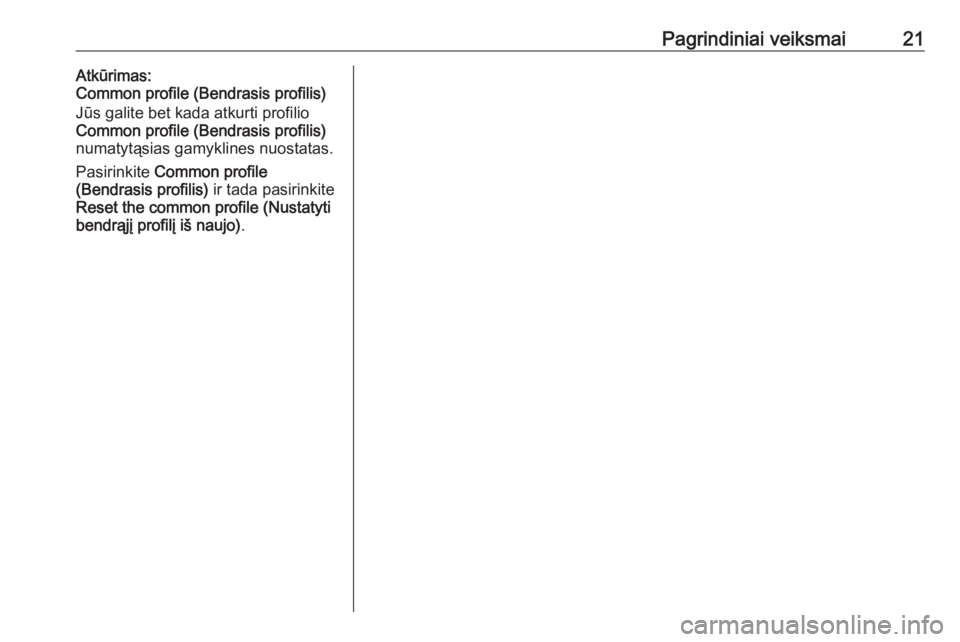
Pagrindiniai veiksmai21Atkūrimas:
Common profile (Bendrasis profilis)
Jūs galite bet kada atkurti profilio
Common profile (Bendrasis profilis)
numatytąsias gamyklines nuostatas.
Pasirinkite Common profile
(Bendrasis profilis) ir tada pasirinkite
Reset the common profile (Nustatyti bendrąjį profilį iš naujo) .
Page 23 of 95
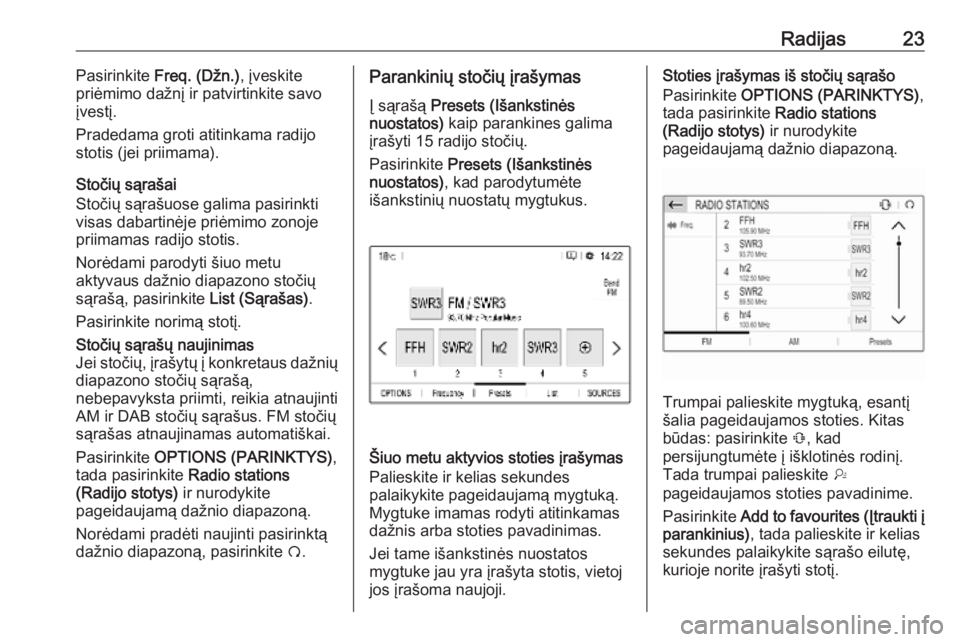
Radijas23Pasirinkite Freq. (Džn.) , įveskite
priėmimo dažnį ir patvirtinkite savo
įvestį.
Pradedama groti atitinkama radijo
stotis (jei priimama).
Stočių sąrašai
Stočių sąrašuose galima pasirinkti
visas dabartinėje priėmimo zonoje
priimamas radijo stotis.
Norėdami parodyti šiuo metu
aktyvaus dažnio diapazono stočių
sąrašą, pasirinkite List (Sąrašas).
Pasirinkite norimą stotį.Stočių sąrašų naujinimas
Jei stočių, įrašytų į konkretaus dažnių
diapazono stočių sąrašą,
nebepavyksta priimti, reikia atnaujinti
AM ir DAB stočių sąrašus. FM stočių
sąrašas atnaujinamas automatiškai.
Pasirinkite OPTIONS (PARINKTYS) ,
tada pasirinkite Radio stations
(Radijo stotys) ir nurodykite
pageidaujamą dažnio diapazoną.
Norėdami pradėti naujinti pasirinktą
dažnio diapazoną, pasirinkite Ü.Parankinių stočių įrašymas
Į sąrašą Presets (Išankstinės
nuostatos) kaip parankines galima
įrašyti 15 radijo stočių.
Pasirinkite Presets (Išankstinės
nuostatos) , kad parodytumėte
išankstinių nuostatų mygtukus.
Šiuo metu aktyvios stoties įrašymas
Palieskite ir kelias sekundes
palaikykite pageidaujamą mygtuką.
Mygtuke imamas rodyti atitinkamas
dažnis arba stoties pavadinimas.
Jei tame išankstinės nuostatos
mygtuke jau yra įrašyta stotis, vietoj
jos įrašoma naujoji.
Stoties įrašymas iš stočių sąrašo
Pasirinkite OPTIONS (PARINKTYS) ,
tada pasirinkite Radio stations
(Radijo stotys) ir nurodykite
pageidaujamą dažnio diapazoną.
Trumpai palieskite mygtuką, esantį
šalia pageidaujamos stoties. Kitas
būdas: pasirinkite Û, kad
persijungtumėte į išklotinės rodinį.
Tada trumpai palieskite †
pageidaujamos stoties pavadinime.
Pasirinkite Add to favourites (Įtraukti į
parankinius) , tada palieskite ir kelias
sekundes palaikykite sąrašo eilutę,
kurioje norite įrašyti stotį.
Page 24 of 95
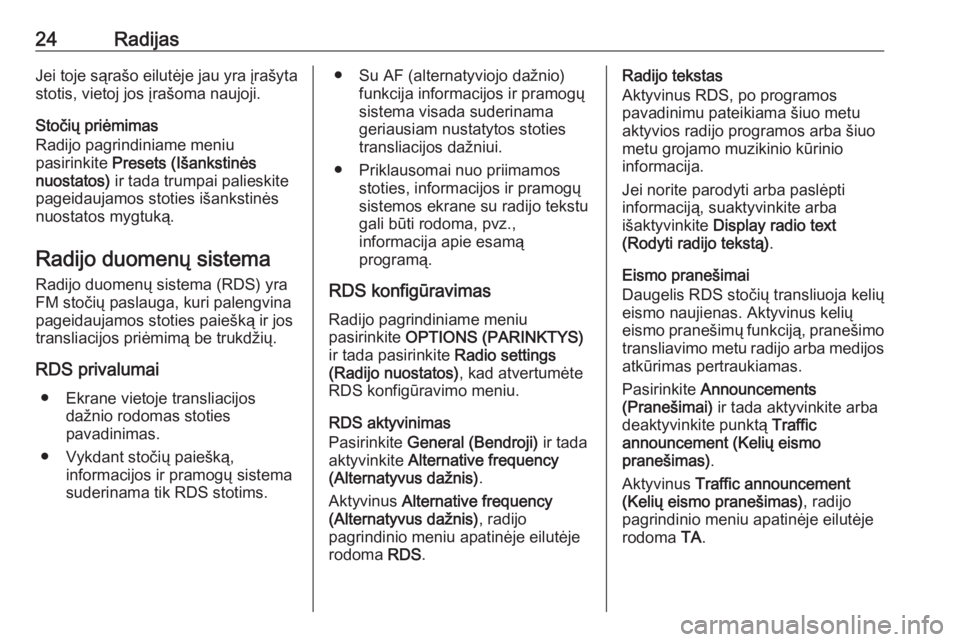
24RadijasJei toje sąrašo eilutėje jau yra įrašyta
stotis, vietoj jos įrašoma naujoji.
Stočių priėmimas
Radijo pagrindiniame meniu pasirinkite Presets (Išankstinės
nuostatos) ir tada trumpai palieskite
pageidaujamos stoties išankstinės
nuostatos mygtuką.
Radijo duomenų sistema
Radijo duomenų sistema (RDS) yra
FM stočių paslauga, kuri palengvina
pageidaujamos stoties paiešką ir jos
transliacijos priėmimą be trukdžių.
RDS privalumai ● Ekrane vietoje transliacijos dažnio rodomas stoties
pavadinimas.
● Vykdant stočių paiešką, informacijos ir pramogų sistema
suderinama tik RDS stotims.● Su AF (alternatyviojo dažnio) funkcija informacijos ir pramogųsistema visada suderinama
geriausiam nustatytos stoties
transliacijos dažniui.
● Priklausomai nuo priimamos stoties, informacijos ir pramogų
sistemos ekrane su radijo tekstu
gali būti rodoma, pvz.,
informacija apie esamą
programą.
RDS konfigūravimas
Radijo pagrindiniame meniu
pasirinkite OPTIONS (PARINKTYS)
ir tada pasirinkite Radio settings
(Radijo nuostatos) , kad atvertumėte
RDS konfigūravimo meniu.
RDS aktyvinimas
Pasirinkite General (Bendroji) ir tada
aktyvinkite Alternative frequency
(Alternatyvus dažnis) .
Aktyvinus Alternative frequency
(Alternatyvus dažnis) , radijo
pagrindinio meniu apatinėje eilutėje
rodoma RDS.Radijo tekstas
Aktyvinus RDS, po programos
pavadinimu pateikiama šiuo metu
aktyvios radijo programos arba šiuo
metu grojamo muzikinio kūrinio
informacija.
Jei norite parodyti arba paslėpti
informaciją, suaktyvinkite arba
išaktyvinkite Display radio text
(Rodyti radijo tekstą) .
Eismo pranešimai
Daugelis RDS stočių transliuoja kelių eismo naujienas. Aktyvinus kelių
eismo pranešimų funkciją, pranešimo transliavimo metu radijo arba medijos
atkūrimas pertraukiamas.
Pasirinkite Announcements
(Pranešimai) ir tada aktyvinkite arba
deaktyvinkite punktą Traffic
announcement (Kelių eismo
pranešimas) .
Aktyvinus Traffic announcement
(Kelių eismo pranešimas) , radijo
pagrindinio meniu apatinėje eilutėje
rodoma TA.